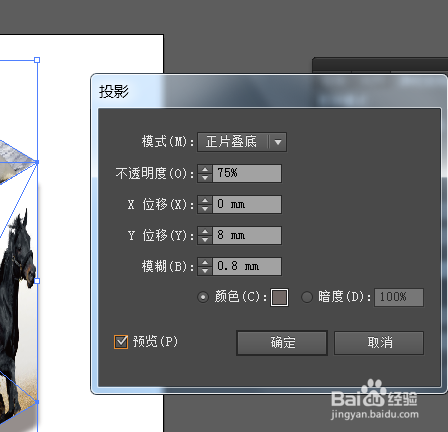1、我们首先建立一个空白文档,然后导入三张我们需要制作的照片素材,如图。
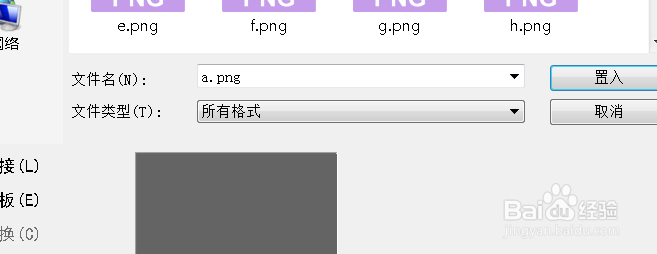
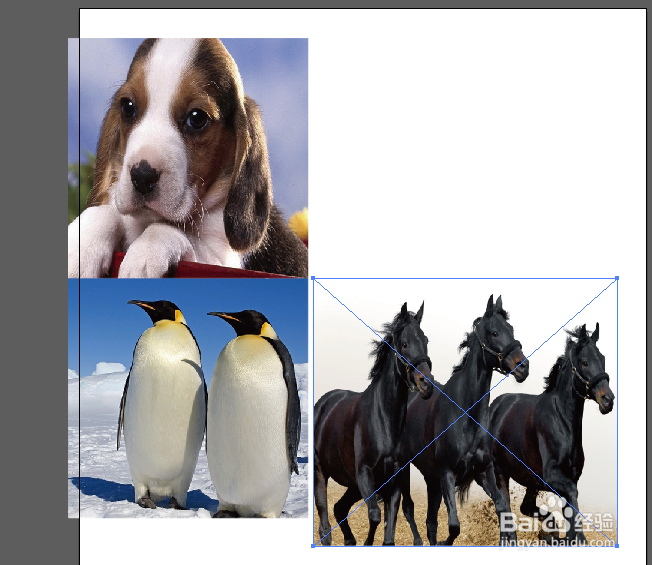
2、然后我们利用选择工具,改变照片大小,让三个照片的长宽一致,如图。

3、然后我们变换下上面照片的角度调整成如下样式,如图。
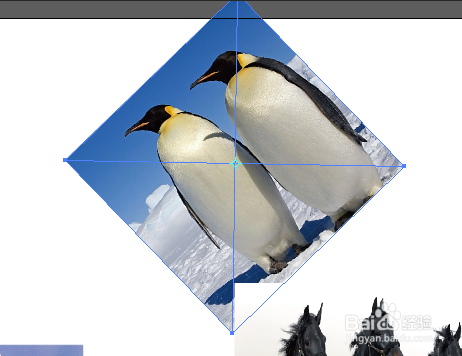
4、然后执行对象-变换-重置定界框,如图操作。
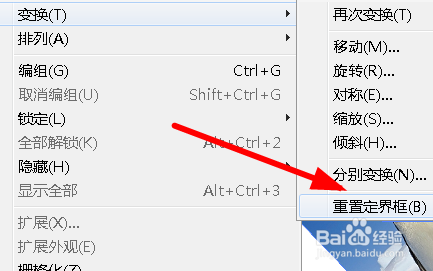
5、然后利用选择工具改变照片的高度,如图。
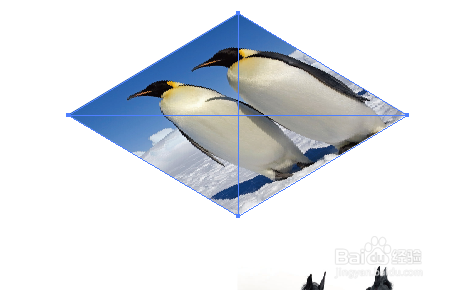
6、然后调出视图-对齐点,如图。
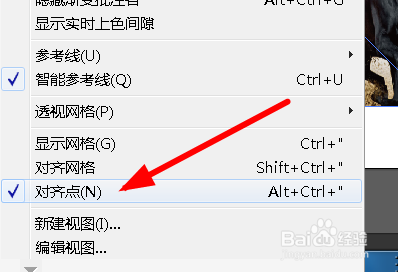
7、拖动另外照片,让其中一个角和上边的照片角对齐,如图。

8、选择倾斜工具,如图所示。
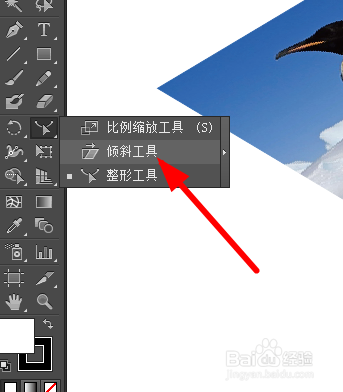
9、点击对齐点,然后拖动照片的一个边往上拖,如图。
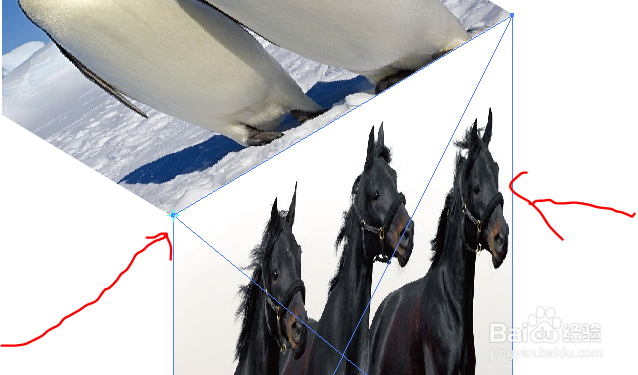
10、另外一个照片用同样的办法对齐另外一个边,如图。
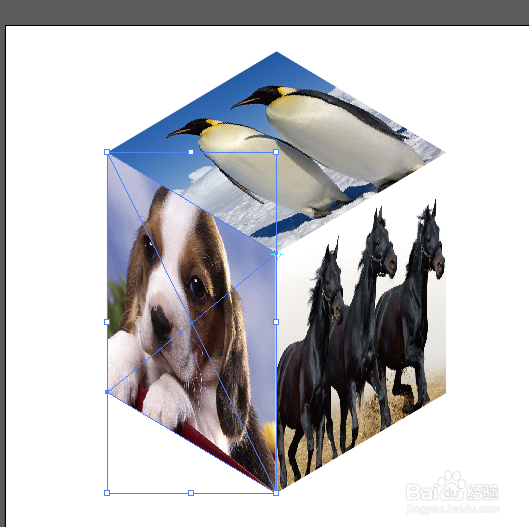
11、最后我们全选,执行效果-风格化-投影,如图。
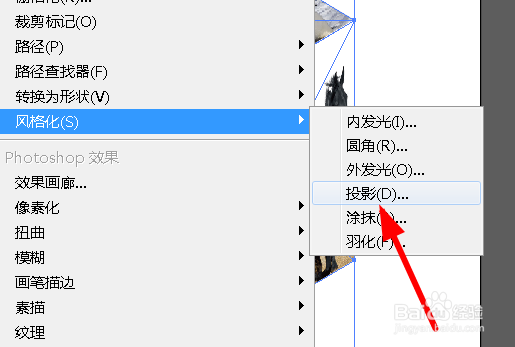
12、设置投影参数,预览,确定,得到最后效果。